Napraw błąd Adobe IPC Broker; Jak to wyłączyć lub usunąć?
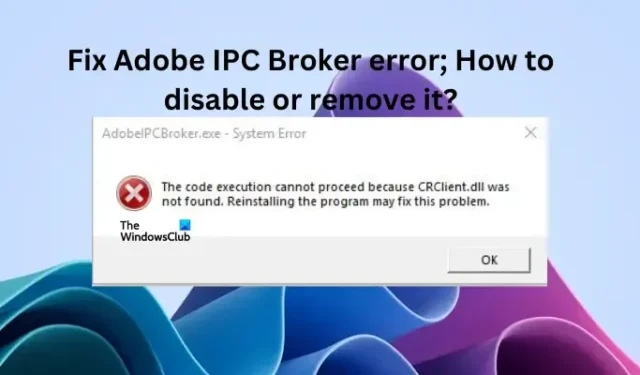
W tym poście podamy działające rozwiązania, aby naprawić błąd Adobe IPC Broker . Przyjrzymy się również, jak wyłączyć lub usunąć plik AdobeIPCBroker.exe . Być może napotkałeś ten proces w Menedżerze zadań, który zużywa zasoby systemowe i chcesz go usunąć ze swoich procesów lub całkowicie usunąć z komputera.
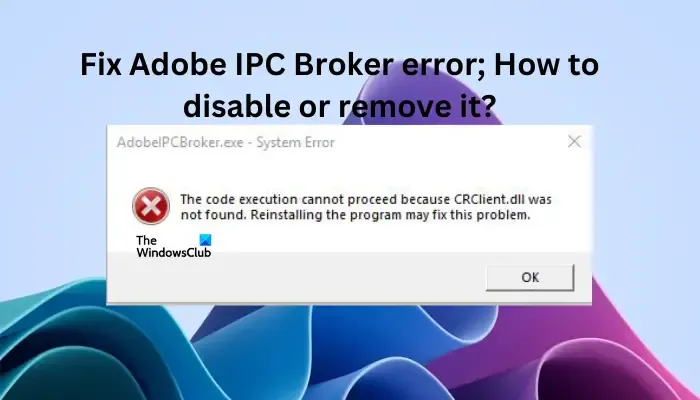
AdobeIPCBroker.exe — błąd systemu, wykonanie kodu nie może być kontynuowane, ponieważ nie znaleziono pliku CRClient.dll. Ponowna instalacja programu może rozwiązać ten problem.
Adobe IPC Broker lub AdobeIPCBroker.exe to proces aplikacji powiązany z programami Adobe, takimi jak Photoshop, Acrobat Reader, Adobe Creative Cloud itp. IPC to skrót od Inter-Process Communication, który pokazuje, że proces Adobe IPC Broker jest odpowiedzialny za wymianę danych w rodzina Adobe. Przykłady błędów związanych z Adobe IPC Broker obejmują:
- Zły obraz AdobeIPCBroker.exe
- AdobeIPCBroker.exe napotkał problem i musi zostać zamknięty
- AdobeIPCBroker.exe — błąd aplikacji
- AdobeIPCBroker.exe — Błąd systemu
- AdobeIPCBroker.exe nie jest prawidłową aplikacją Win32
- Nie znaleziono punktu wejścia AdobeIPCBroker.exe
Jakie są przyczyny błędów Adobe IPC Broker?
Istnieje kilka powodów, dla których może wystąpić ten błąd pliku Adobe. Możliwe jest uszkodzenie pliku aplikacji, wadliwa niekompletna instalacja lub brak pliku CRClient.dll lub msvcp140.dll, co jest problemem związanym z pakietem redystrybucyjnym Microsoft Visual C++.
Napraw błąd Adobe IPC Broker; Jak to wyłączyć lub usunąć?
Jeśli na komputerze z systemem Windows pojawi się błąd Adobe IPC Broker, wypróbuj następujące rozwiązania, aby rozwiązać problem:
- Zainstaluj ponownie program Adobe
- Ponownie zarejestruj plik CRClient.dll
- Ponownie zainstaluj pakiet redystrybucyjny Visual C++
Przyjrzyjmy się bliżej tym rozwiązaniom.
1] Ponownie zainstaluj program Adobe
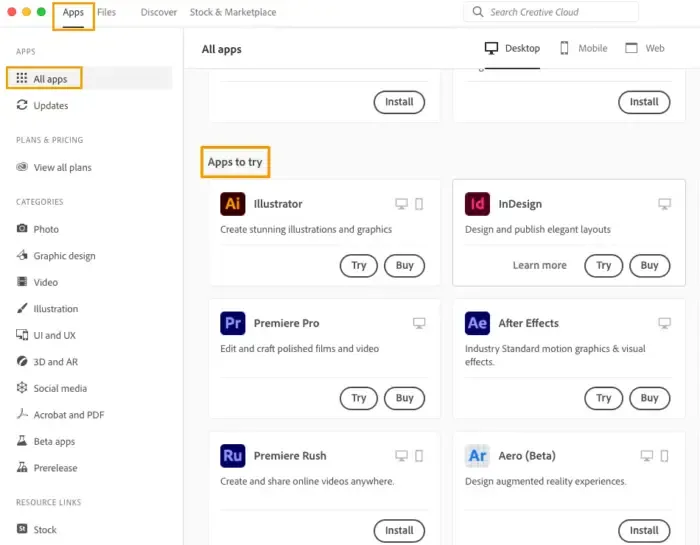
Jeśli jedna z aplikacji firmy Adobe wyświetla ten błąd, zainstaluj ją ponownie, pobierając ją z oficjalnej witryny firmy Adobe i postępując zgodnie z instrukcjami wyświetlanymi na ekranie. W systemie Windows 11 możesz odinstalować aplikację z aplikacji Ustawienia, podczas gdy w systemie Windows 10 możesz użyć Panelu sterowania. Ponowne zainstalowanie aplikacji, której dotyczy problem, zapewni, że nie będzie żadnych wadliwych problemów z instalacją lub że błędy, które mogą powodować błąd, zostaną naprawione.
2] Ponownie zarejestruj plik CRClient.dll
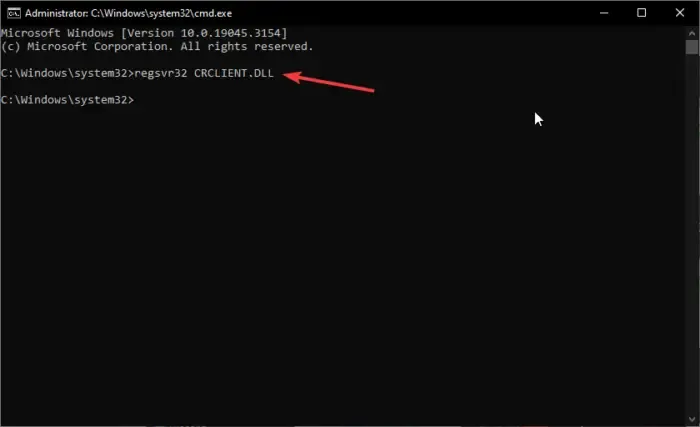
Adobe Crash Reporter Client DLL to kluczowy element operacji Adobe. Jeśli ten plik DLL ulegnie awarii, może wywołać błąd Adobe IPC Broker. Najlepszym rozwiązaniem jest ponowna rejestracja komponentu za pomocą wiersza polecenia. Aby ponownie zarejestrować plik CRClient.dll, otwórz wiersz polecenia i wpisz wiersz polecenia regsvr32 CRCLIENT.DLL , a następnie naciśnij klawisz Enter na klawiaturze. Uruchom ponownie komputer, aby wprowadzić zmiany.
3] Ponownie zainstaluj pakiet redystrybucyjny Visual C++
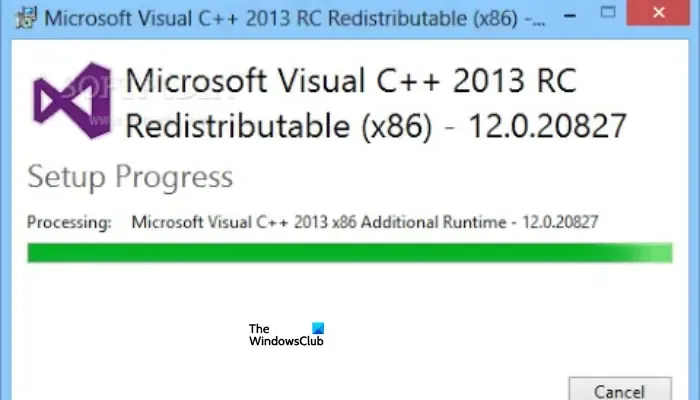
Jeśli błąd jest wywoływany przez plik msvcp140.dll, winowajcą powinien być pakiet redystrybucyjny Visual C++. Najlepszym sposobem rozwiązania tego problemu jest ponowna instalacja z firmy Microsoft. Pobierz i zainstaluj najnowszą wersję z oficjalnej witryny firmy Microsoft.
Co to jest Adobe IPC Broker?
Adobe IPC Broker to usługa, która ma kluczowe znaczenie dla programów Adobe, ponieważ odpowiada za komunikację, synchronizację i wymianę danych między wszystkimi aplikacjami Adobe. Plotki, że AdobeIPCBroker.exe jest wirusem, nie są prawdziwe. Jednak wirus może ukrywać się jako plik. exe, aby pozostać niewykrytym. Ponadto mogą istnieć inne czynniki, które mogą powodować błędy tej usługi, takie jak te, które omówiliśmy w tym poście.
Gdzie jest broker Adobe IPC na komputerze z systemem Windows?
Plik AdobeIPCBroker.exe można znaleźć w podfolderze C:\Program Files\Common Files. Na przykład, możesz podążać ścieżką C:\Program Files (x86)\Common Files\Adobe\OOBE\PDApp\IPC\ lub C:\Program Files (x86)\Common Files\Adobe\Adobe Desktop Common\IPCBox\ do uzyskać dokładną lokalizację. Możesz monitorować, w jaki sposób usługa Adobe IPC Broker zużywa zasoby systemowe w Menedżerze zadań.
Jak wyłączyć lub usunąć Adobe IPC Broker
Jeśli program AdobeIPCBroker.exe powoduje nieprawidłowe działanie komputera lub po prostu chcesz pozbyć się aplikacji Adobe, możesz go wyłączyć lub usunąć na kilka sposobów. Na przykład, aby go tymczasowo wyłączyć, otwórz Menedżera zadań i przejdź do sekcji Uruchamianie . Na karcie Procesy wyszukaj Adobe IPC Broker r, kliknij go prawym przyciskiem myszy i wybierz opcję Zakończ zadanie . Alternatywnie możesz zlokalizować plik AdobeIPCBroker.exe w opcji Szczegóły .
Jeśli chcesz trwale wyłączyć Adobe IPC Broker, naciśnij przycisk Okno + R , wpisz Msconfig i naciśnij Enter na klawiaturze. Przejdź do Startup > AdobeIPCBroker > Wyłącz.
Jeśli chcesz usunąć Adobe IPC Broker ze swojego komputera, otwórz Panel sterowania i przejdź do Odinstaluj program . Znajdź aplikację Adobe, której dotyczy problem, na przykład Adobe Creative Cloud. Wybierz Odinstaluj. W ten sposób całkowicie usuniesz aplikację i plik AdobeIPCBroker.exe ze swojego systemu, a jeśli zechcesz użyć go ponownie, będziesz musiał zainstalować go od nowa.
Gdzie znajduje się plik CRClient.dll?
CRClient.dll to plik należący do firmy Adobe. CRClient.dll zwykle znajduje się w folderze instalacyjnym programu Adobe, ale może być również widoczny w folderze System32 lub SysWOW64.



Dodaj komentarz